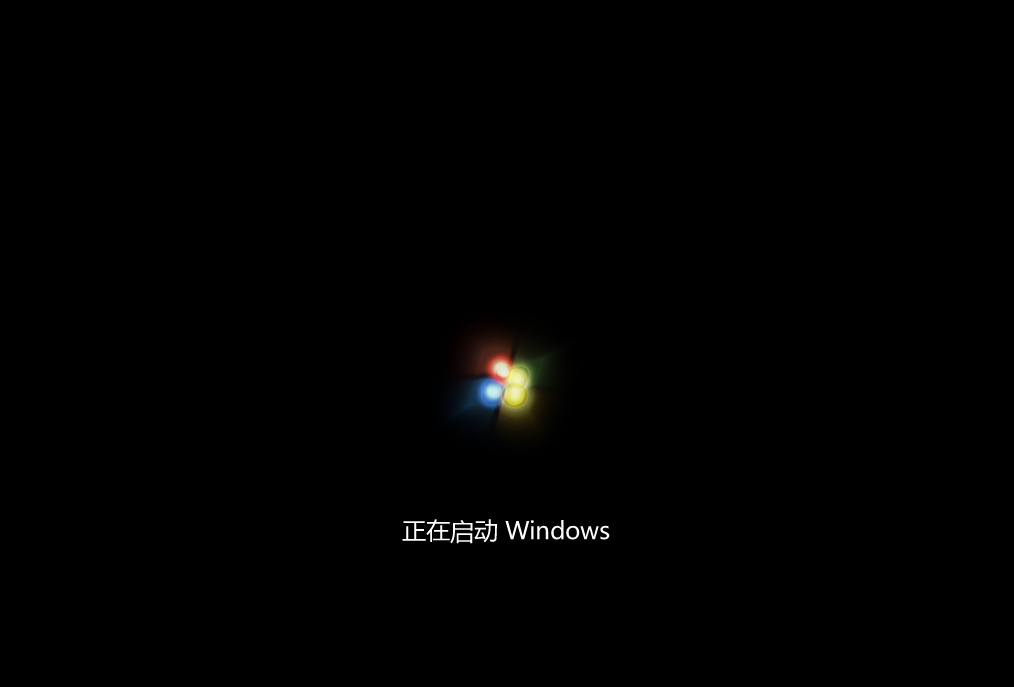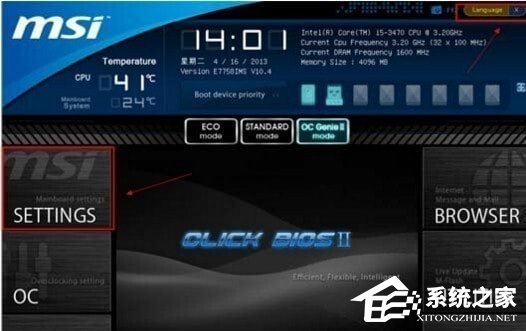联想台式电脑怎么重装系统Win7?
联想台式电脑怎么重装系统Win7?当我们的电脑使用时间长了,很容易会出现运行变缓慢,系统垃圾过多,且难以清理和优化的情况,对此小编建议直接重装系统哦。相信在座的很多用户都没有过重装的建议,没关系,下面小编就为大家带来详细的联想台式电脑重装系统Win7的方法,步骤简单,十分适合小白操作哦。
推荐下载:
Windows教程网装机大师(http://www.xitongzhijia.net/soft/217381.html)
具体操作如下:
1、先给自己的电脑下载【Windows教程网装机大师】。下载完毕后,关闭所有的杀毒软件,然后打开软件,软件会进行提示,仔细阅读后,点击我知道了进入工具。
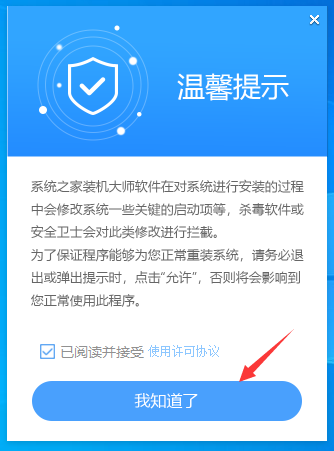
2、进入工具后,工具会自动检测当前电脑系统的相关信息,点击下一步。
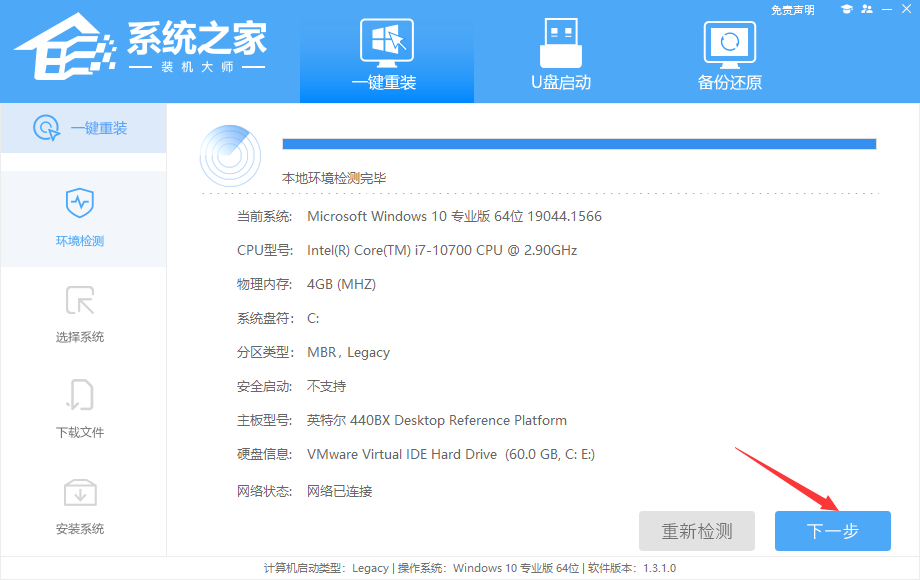
3、进入界面后,用户可根据提示选择安装Windows7 32位或者Windows7 64位系统,点击下一步。
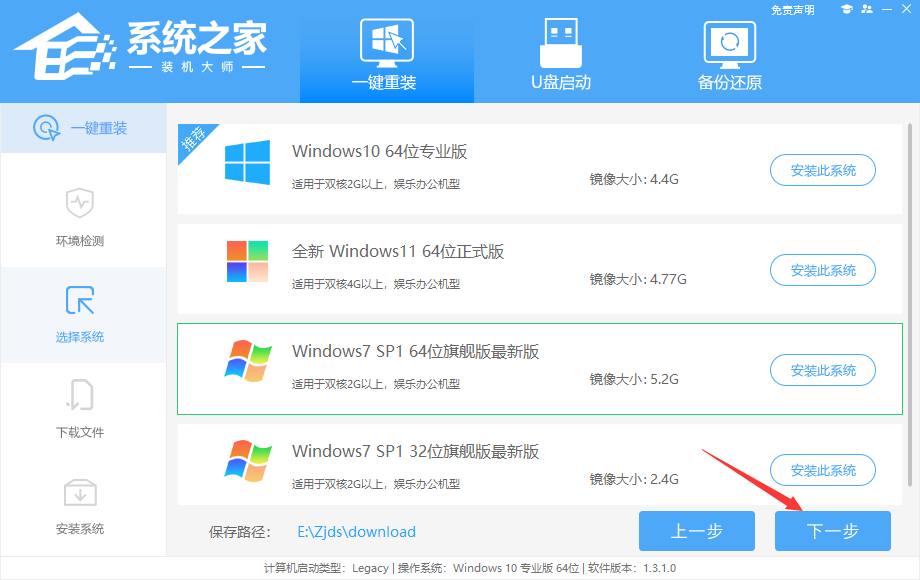
4、选择好系统后,等待PE数据和系统的下载。
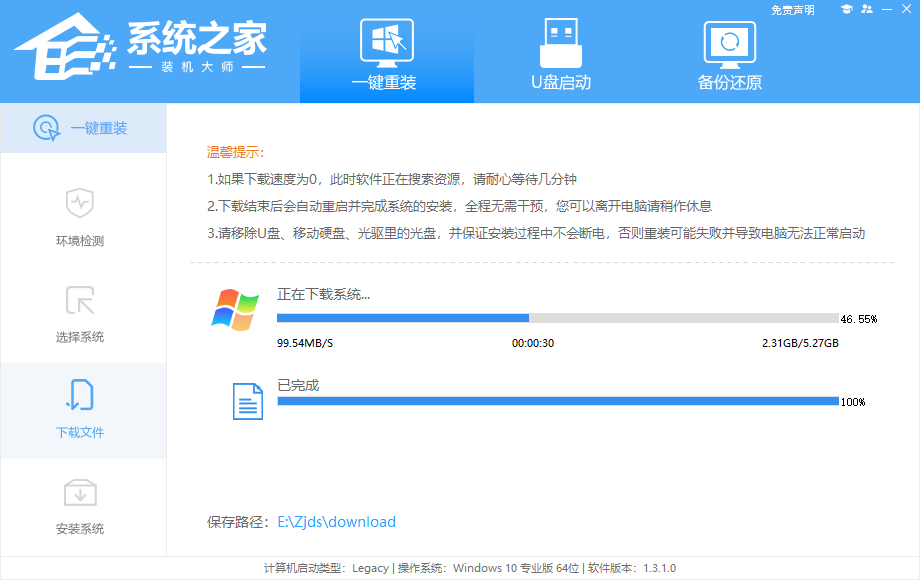
5、下载完成后,系统会自动重启系统。
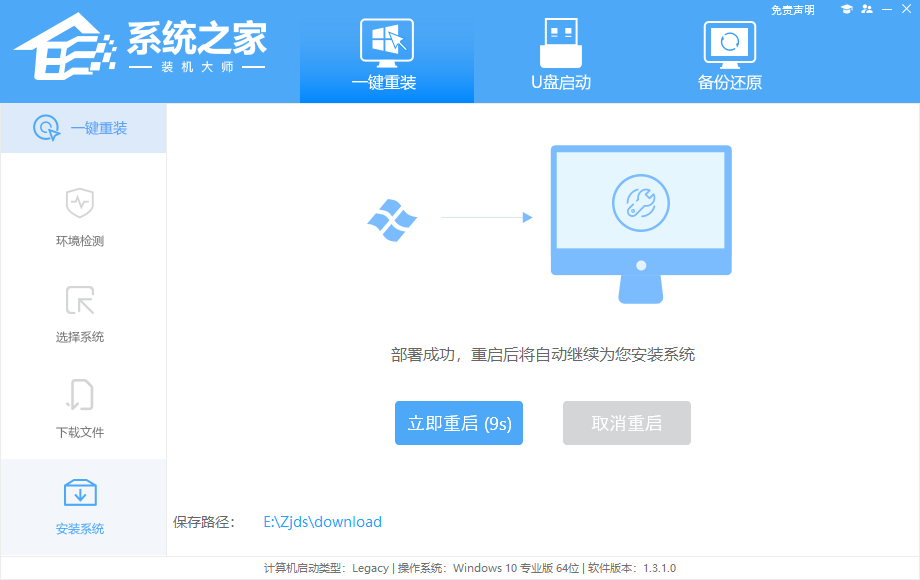
6、重启系统后,电脑将会进入一个启动项的选择,这时我们选择【XTZJ_WIN10_PE】回车。
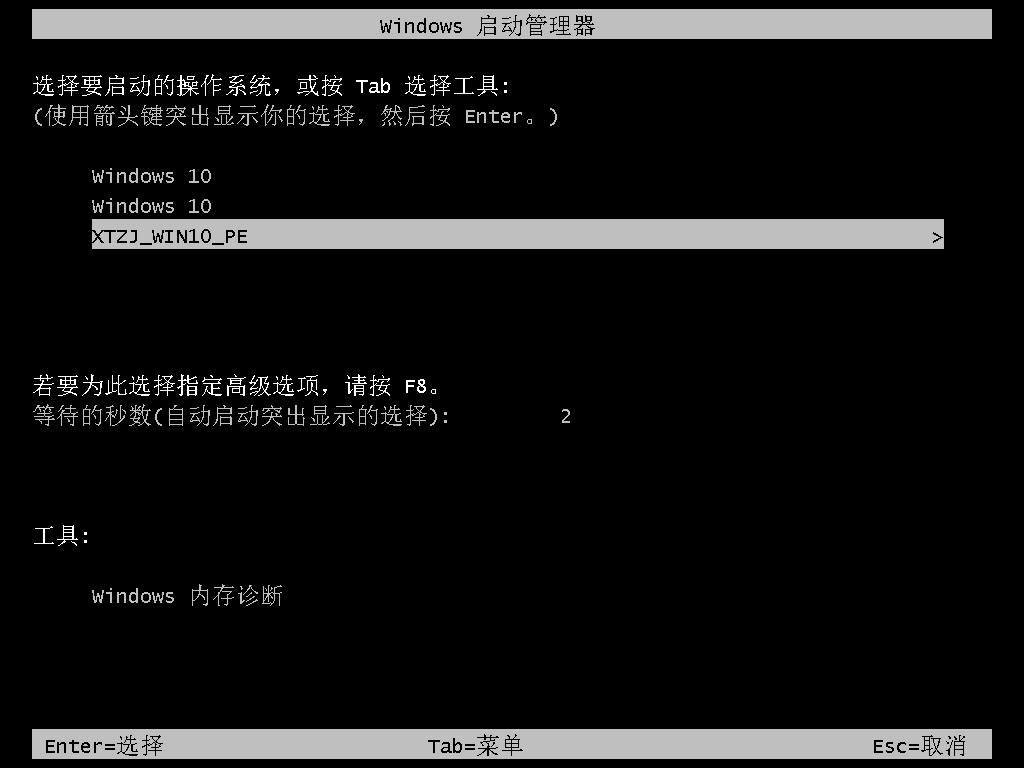
7、进入后,系统将会自动进行备份还原,等待完成。
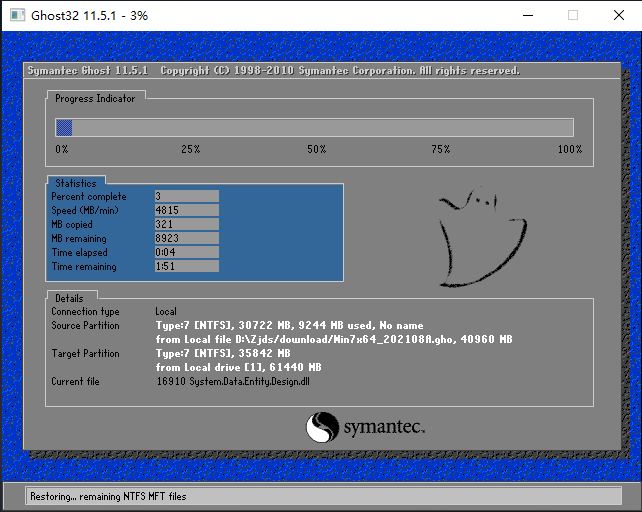
8、系统备份完成后,将会再次重启,自动进入系统安装界面,这时等待系统安装完成就大功告成了!